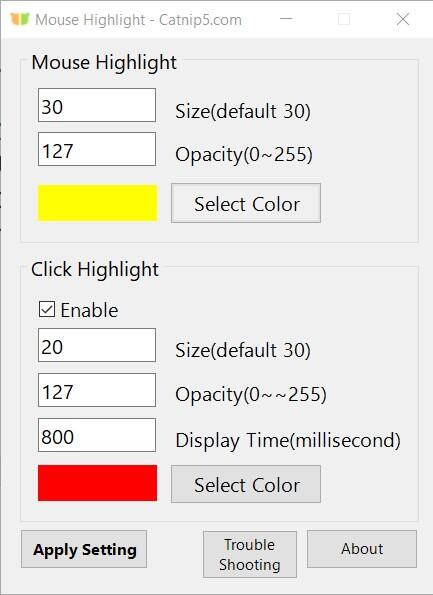Hiiren kursorin korostaminen voi auttaa pitämään yleisön mukana ja keskittymään tärkeisiin asioihin. Seuraavassa on kolme sovellusehdotusta, joilla voit piristää seuraavaa kokoustasi.
” data-credit=”Image: Andrey_Popov/Shutterstock”>
Kuva: Andrey_Popov/Shutterstock 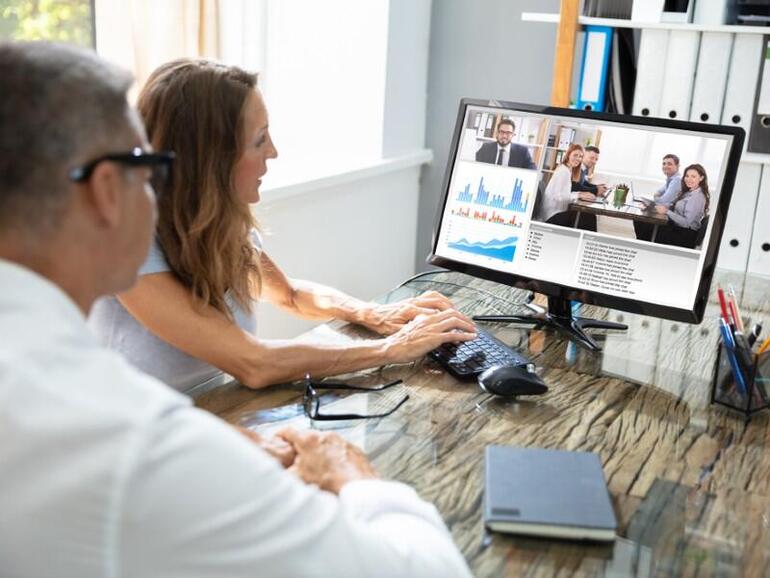
Aiemmassa artikkelissa, Kuinka lisätä korostin hiiren osoittimeen Windows 10:ssä, näytimme, kuinka voit käyttää Windows 10: een sisäänrakennettua ominaisuutta seuraavan kokouksesi tai esityksesi tehostamiseksi. Monille tuo perus korostusominaisuus ei kuitenkaan riitä. Tarvitaan jotain hieman jännittävämpää ja paljon merkittävämpää.
KATSO: Teknologiatyöpaikkoja HR-ammattilaisille, kirjoittajille, analyytikoille ja taiteilijoille (TechRepublic Premium).
Valitettavasti Microsoft on päättänyt hylätä uusien ja jännittävien hiiren kursorien ja korostimien luomisen Windows 10:lle kolmannen osapuolen kehittäjille. Jotkut näistä sovelluksista ovat yksinkertaisia lisäosia, kun taas toiset ovat täysimittaisia hiiren kursorin korvaajia. Valitsitpa minkä tavan tahansa, ainakin seuraavan esityksesi tai tiimikokouksesi pitäisi olla hieman houkuttelevampi.
Keskitymme tarkoituksiamme varten yksinkertaiseen, yhden tiedoston sisältävään, ilmaiseen sovellukseen nimeltä Mouse pointer highlight, joka on saatavilla Microsoft Storesta.
Hiiren osoittimen korostuksen lisääminen Windows 10:een
Kun olet siirtynyt Microsoft Storen Mouse pointer highlight -sivulle, sinun tarvitsee vain ladata ja asentaa sovellus napsauttamalla Asenna-painiketta. Uusi sovellus lisätään Käynnistä-valikon luetteloon. Napsauttamalla tai napauttamalla kyseistä kohdetta luettelossa pääset kuvassa A esitettyyn sovellusnäyttöön.
Kuva A
” data-credit=””>
Kun Mouse pointer highlight -sovellus on käynnissä, hiiren kursori korostuu tässä näytössä määritettyjen parametrien perusteella. Oletuskoko ja -väri ovat tavallisia useimmille hiiren kursorin korostusohjelmille, mutta voit suurentaa tai pienentää korostuskokoa ja muuttaa väriä tarpeisiisi parhaiten sopivaksi.
Kuvassa A näkyvässä toisessa osiossa voit määrittää, minkä vaikutuksen haluat nähdä hiiren napsautuksen yhteydessä (jos sellainen on). Oletusarvoisesti hiiren kursori vilkkuu lyhyesti punaisena napsautuksen jälkeen. Myös tätä asetusta voidaan muuttaa niin, että näytössä näkyy eri koko tai väri, jos se sopii sinulle paremmin.
KATSO: 83 Excel-vinkkiä, jotka jokaisen käyttäjän tulisi hallita (TechRepublic)
Jos haluat poistaa Hiiren osoittimen korostus -sovelluksen tuottaman korostustehosteen käytöstä, sulje se, jolloin hiiren kursori ja osoitin palaavat normaaleihin Windows 10 -asetuksiin.
Microsoft Storesta löytyvä Mouse pointer highlight -sovellus on luultavasti yksinkertaisin ja tyylikkäin ratkaisu hiiren kursorin korostuksen lisäämiseen Windows 10:ssä, mutta se ei ole ainoa ratkaisu. Tällä alalla on useita muita kolmannen osapuolen sovelluksia.
EsimerkiksiPointer Focus ei ainoastaan lisää hiiren kursorin korostinta, vaan sisältää myös ominaisuuksia, kuten hiiren valokeilan, näppäinten painallusten visualisoinnin, näytön suurennuslasin ja ruudulla tapahtuvan kommentoinnin. Koska Pointer Focus on kattavampi ratkaisu, kehittäjät odottavat saavansa palkkaa työstään. Voit käyttää sovellusta ilman maksua, mutta ohjelmisto pyytää sinua rekisteröitymään ja maksamaan viiden minuutin välein. Sovelluksen nykyinen hinta on 12,50 dollaria.
ZoomIt v4.52 on ilmainen näytön zoomaus- ja kommentointityökalu, joka on alun perin suunniteltu teknisiin esityksiin, joihin sisältyy sovellusten esittelyjä. ZoomIt on ”epävirallinen” Microsoftin työkalu, joka on kehitetty ja julkaistu osana Sysinternal-ohjelmaa. Vaikka tämä sovellus ei ole varsinainen hiiren kursorin korostusohjelma, sen avulla voit zoomata näytön alueita ja merkitä tärkeitä kohtia kokouksen tai esityksen aikana. ZoomIt toimii taustalla(kuva B), ja se aktivoidaan pikanäppäinyhdistelmillä.
Kuva B
” data-credit=””>
Seuraavaan kokoukseen tai esitykseen on saatavilla muitakin kolmannen osapuolen vaihtoehtoja, mutta nämä kolme erottuvat joukosta yksinkertaisuutensa vuoksi. Hiiren kursorin korostaminen voi auttaa pitämään yleisön mukana ja keskittymään tärkeimpiin asioihin. Se on yksinkertainen mutta tehokas levitystaktiikka, jota ei pidä aliarvioida.